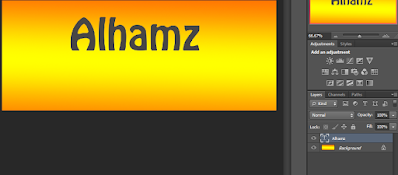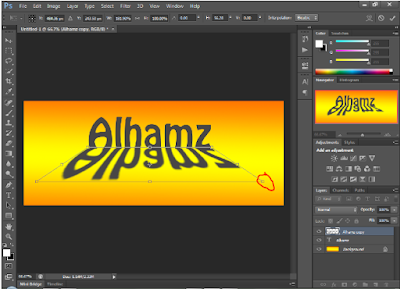Salam jumpa kembali sobat bloger semua, kali ini saya akan berbagi tutorial membuat tulisan persepektif dengan photo shop. berikut langkahnya:
pertama buat dokumen baru dengan ukuran 10 x4 cm resolusi 100px
Selanjutnya beri warna dengan gradient tool untuk caranya ada di pertemuan ini. setelah itu buat tulisan bebas atur ukuran dan jenis hurufnya...setelah itu duplikat tulisan dengan cara menekan tombol ctrl + j sehingga muncul satu tulisan copy selanjutnya pilih layer tulisan hasil copy tersebut kemudian tekan ctrl+T kemudian klik kanan dan pilih pilip vertical sekarang tulisan kedua menjadi terbalik selanjutnya geser ke bawah sesuaikan... selanjutnya klik kanan pada layer tulisan hasil copy kemudian pilih rasterize type untuk merubah tulisan menjadi gambar selanjutnya pilih menu filter > blur > Gausian Blur beri nilai 1.6selanjutnya tekan ctrl + t pada keyboard untuk membuat transformasi kemudian klik kanan pada teks lalu pilih persepektif lalu tarik sudut kanan bawah ke samping untuk membuat persepektif... selanjutnya tekan enter
setelah itu seleksi bagian kecil teks dengan marque tool kemudian pilih menu efek > Blur > gausian Blur beri nilai 2 kemudian pilih OKSeleksi lagi dengan ukuran lebih lebar dari yang pertama kemudian isi dengan nilai 2 selanjutnya tekan ctrl + F untuk mengulangi langkah tersebut beberapa kali sampai dirasa cukup....nah sekarang efek bayangannya sudah terlihat..
demikian cara untuk membuat bayangan tulisan di photo shop mudah-mudahan bermanfaat.....